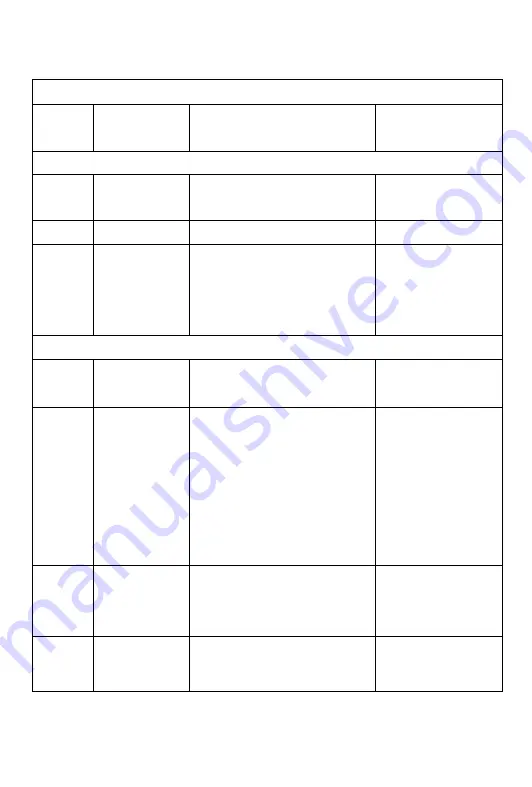
Kamera üzemmód al-menü
1
Méret
3M/2M
(alapértelmezett)/1.3
M/VGA
Válassza
a
fénykép méretét
Lejátszás üzemmód al-menü
1
Törlés
Törlés(alapértelmezett)/Bet
öltés
Válassza a törlés
file-t
2
Miniatűr
Törlés/Betöltés
Miniatűr nézet
3
Hangerő
0/1/2/3/4/5(alapértelmezett)/
6
A beépített
hangszóró
hanger
ejének
beállítása
Rendszer beállítás menü
1
Formátum
Mégse(alapértelmezett)/Bet
ölt
Formatált
memóriakártya
2
Automatikus
kikapcsolás
Ki
/1
Min.
/
3
Min.
(alapértelmezett) / 5 Min.
Ha semmit nem
tesz, a DVR
automatikusan
kikapcsol 1 Min. /
3
Min.(alapértelmez
ett) / 5 Min. után
3
Rendszer
újraindítása
Betöltés
/
Mégse(alapértelmezett)
Visszaállítja
az
alapértelmezett
beállításokat
4
Fény
frekvencia
50 Hz (alapértelmezett)
Európában
legáltalánosabb
frekvencia
Summary of Contents for OV-CAM-05
Page 1: ...Instrukcja obsługi User Manual PL EN CZ SK RO HU OV CAM 05 ...
Page 9: ...English ...
Page 15: ...Český ...
Page 22: ...Slovenčina ...
Page 29: ...Romana ...
Page 36: ...Magyar ...
Page 43: ...www overmax pl ...
Page 44: ...www overmax pl ...






































